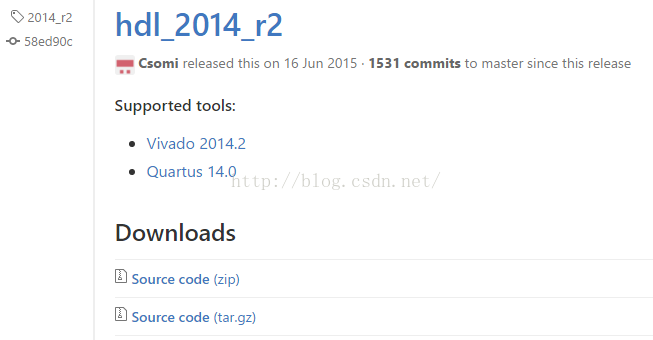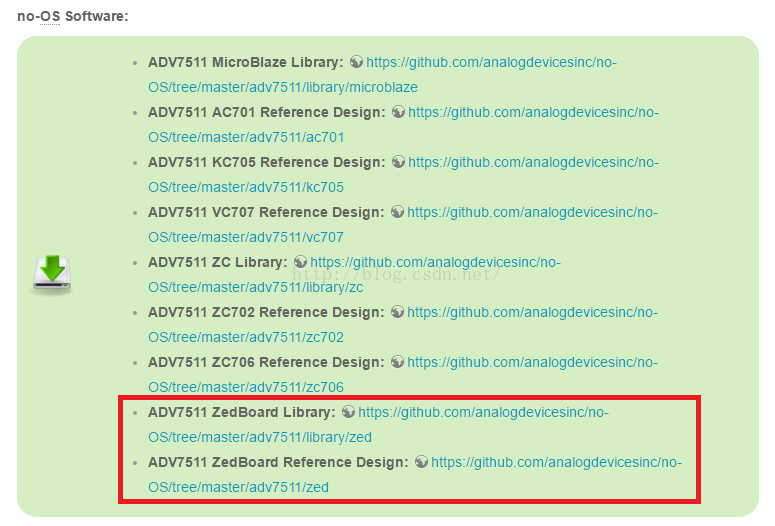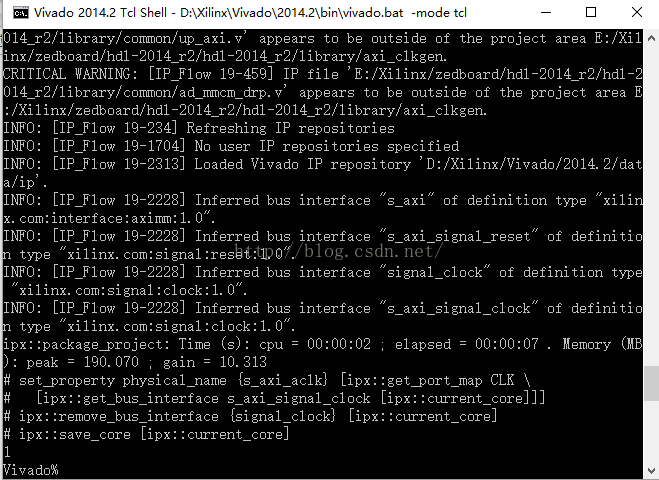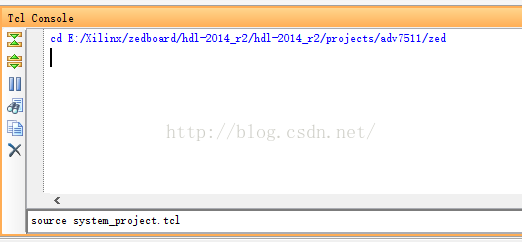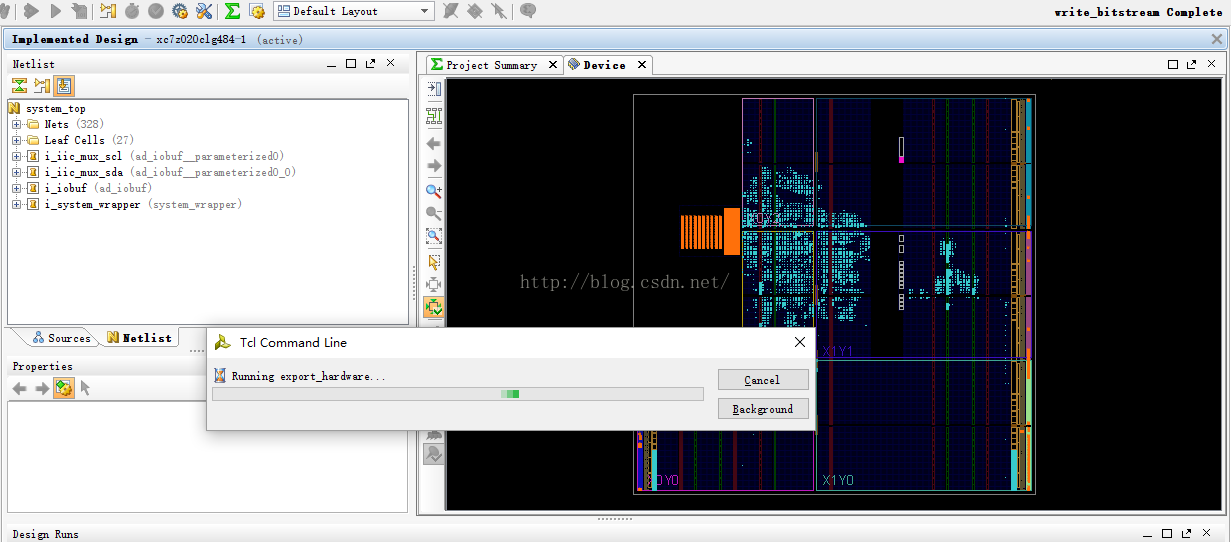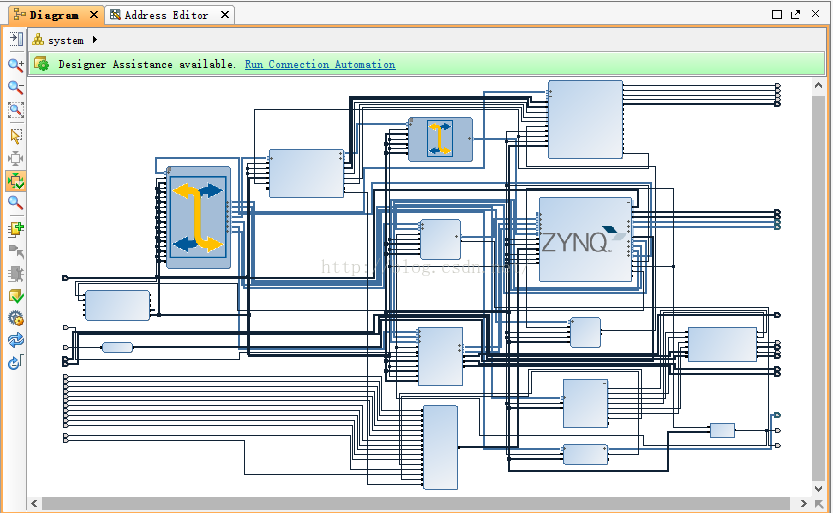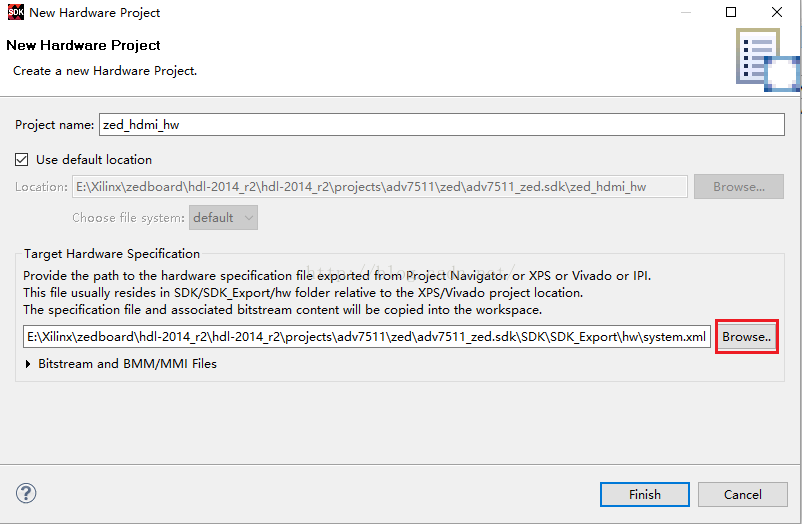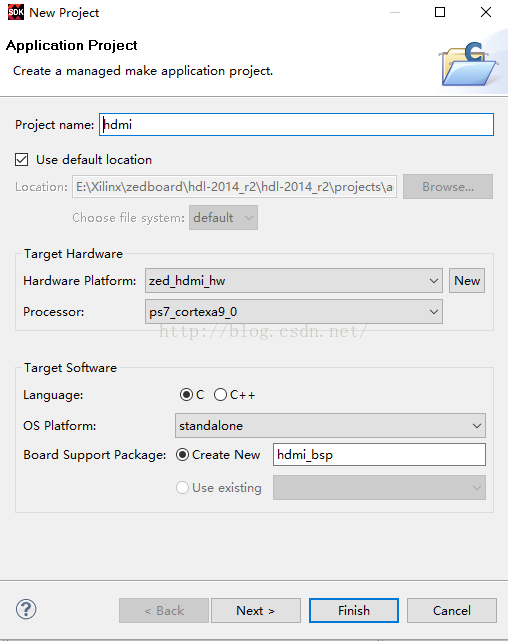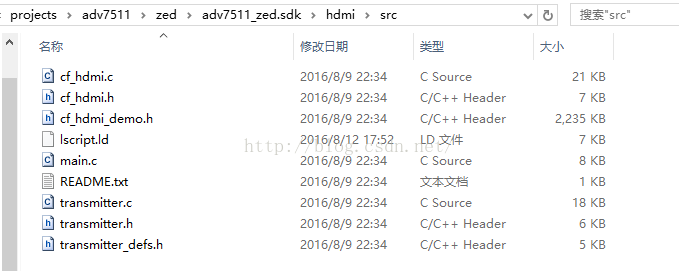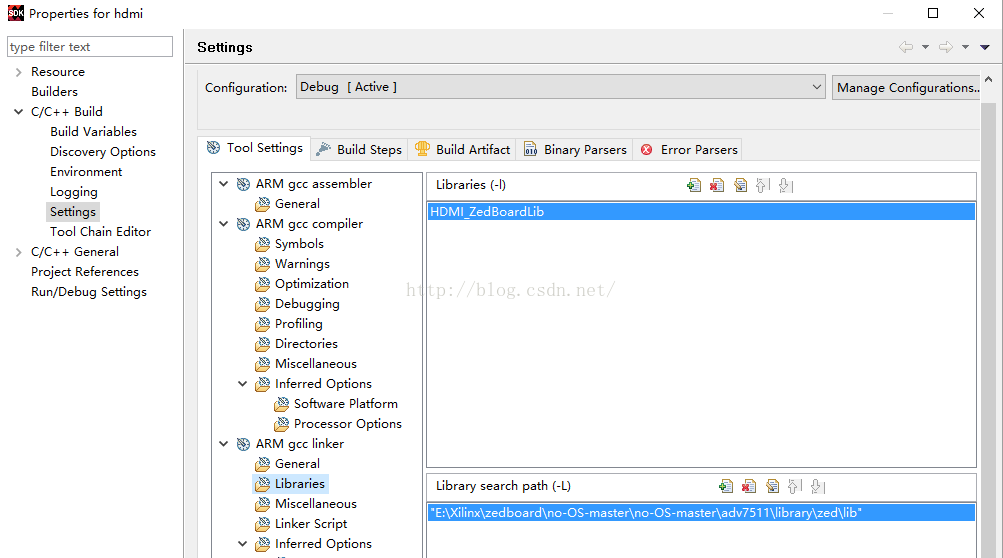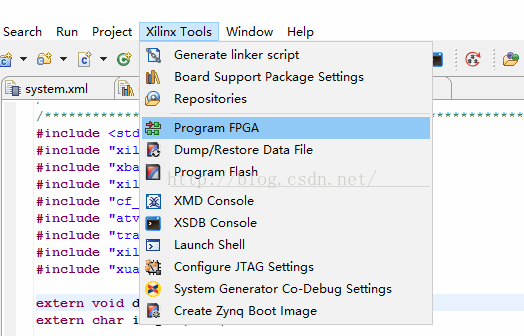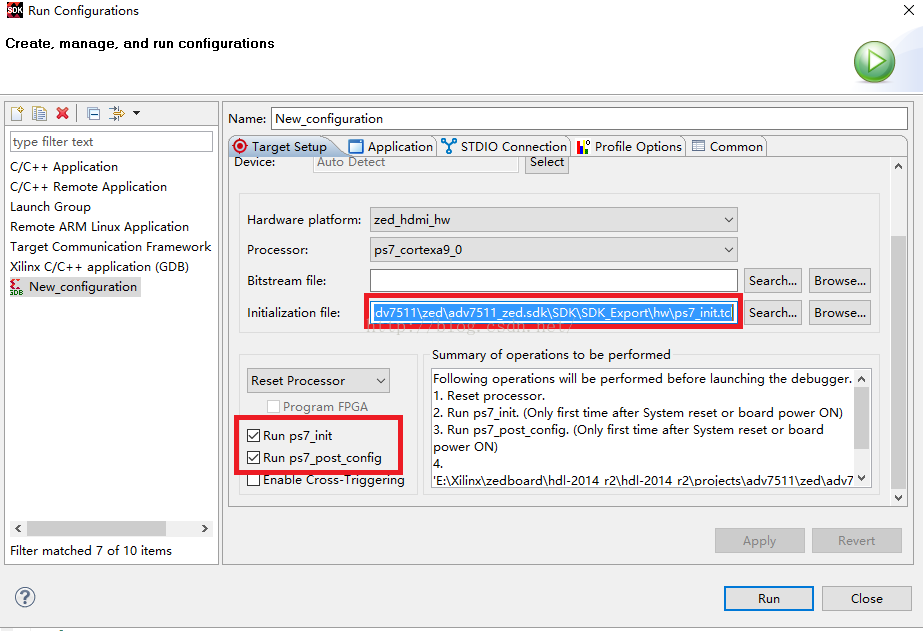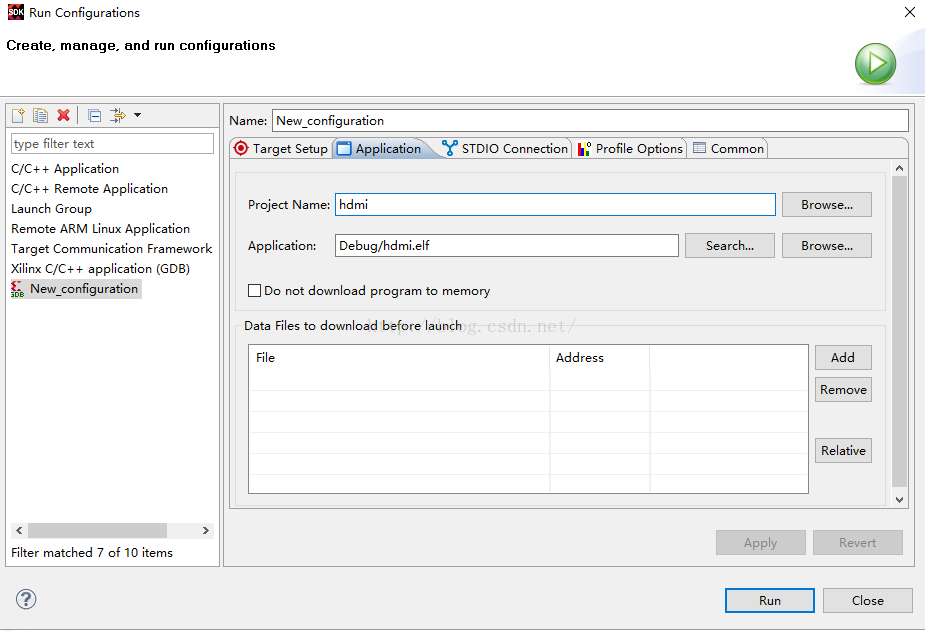参考:
1、
【ZYNQ-7000开发之三】ZYNQ平台的HDMI驱动
测试
2、
ADV7511 Xilinx Evaluation Boards Reference Design
PC平台:WINDOWS 10 64位
Xilinx设计开发套件:Xilinx_vivado_sdk_2014.2 (因为种种原因没有使用最新的2016.2版本)
一、下载HDL参考设计代码,包括库和项目文件
下载地址:
https://github.com/analogdevicesinc/hdl
下载之前先确定好分支版本,查看
release note
,因为我是vivado 2014.2,所以选择
hdl_2014_r2
版本
解压后
目录如下
二、要进行HDMI的输出测试,还需要PS端的测试程序,可以在
ADV7511 Xilinx Evaluation Boards Reference Design
页面找到no-OS版的下载链接,包括transmitter library和测试代码
三、编译HDL库,需要先编译如下库
-
hdl-2014_r2/library/axi_clkgen
-
hdl-2014_r2
/library/axi_hdmi_tx
-
hdl-2014_r2
/library/axi_i2s_adi
-
hdl-2014_r2
/library/axi_spdif_tx
-
hdl-2014_r2
/library/util_i2c_mixer
编译方法:比如编译axi_clkgen,打开vivado tcl shell,进入
hdl-2014_r2/library/axi_clkgen目录,执行source axi_clkgen_ip.tcl
编译成功后输出如下信息
按照
此方法依次编译上面列出的几个IP库
四、构建ADV7511项目,打开vivado gui,在tcl命令行里进入到hdl-2014_r2/projects/adv7511/zed目录,执行tcl脚本进行构建:source system_project.tcl
构建完成之后生成的block design图
在
zed目录下可以看到生成的目录文件
五、在vivado菜单file中启动SDK,Launch SDK
1、 新建一个application project,在Target Hardware框里点击New,根据上一步导出的hardware定义一个新的target
在
弹出的对话框里点击Browse,选择zed/adv7511_zed.sdk/SDK/SDK_Export/hw目录下的system.xml文件,然后输入project name
点击Fin
ish回到新建project对话框,在Target Hardware Platform下拉框中选择刚才新建的zed_hdmi_hw,然后输入project name点击下一步,选择Empty Application, Finish
2、
打开E:\Xilinx\zedboard\hdl-2014_r2\hdl-2014_r2\projects\adv7511\zed\adv7511_zed.sdk\hdmi\src目录,把下载好的测试程序文件即E:\Xilinx\zedboard\no-OS-master\no-OS-master\adv7511\zed目录下的所有文件拷贝过来;在SDK界面右键hdmi项目,执行刷新,会出现很多错误,因为缺少头文件和链接库
3
、设置头文件路径和库路径,右键hdmi项目设置项目属性,添加头文件路径,库文件路径和链接参数,设置完成后SDK自动进行编译,上一步出现的error就没有了
六、把程序下载到zed板上进行测试,连接好显示器,串口,和JTAG,第一步先对FPGA进行program,
然后
执行run configurations,新建一个config进行如下设置
执行r
un即可在显示器上看到测试图片